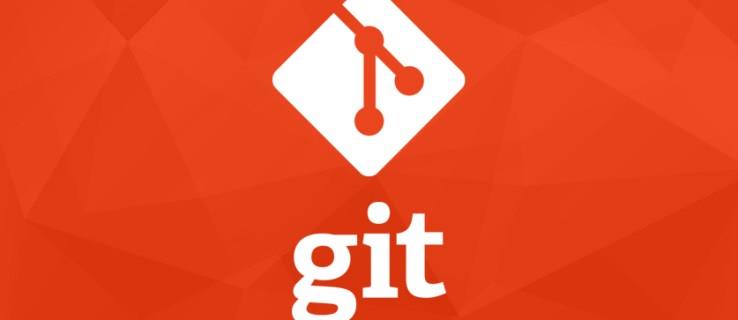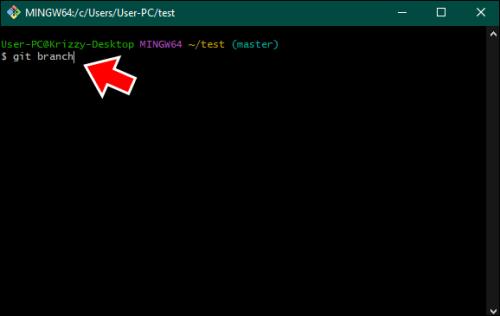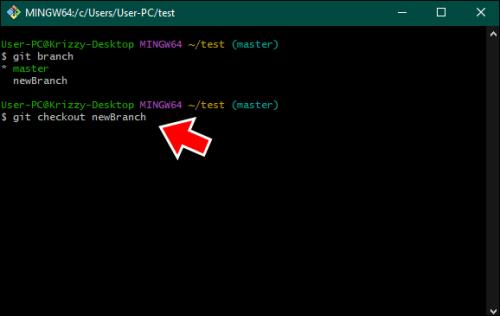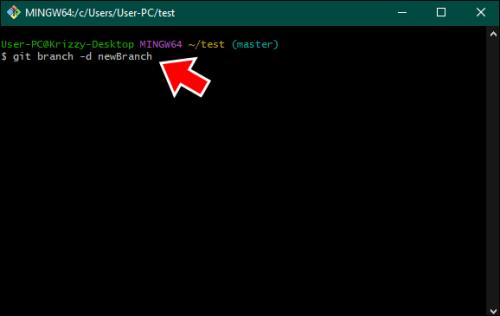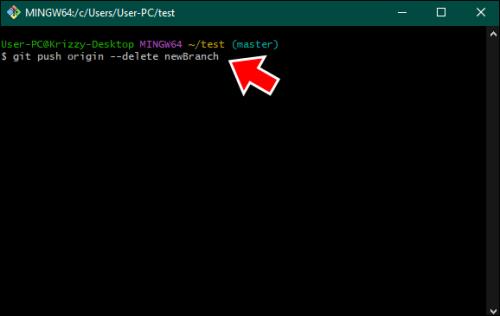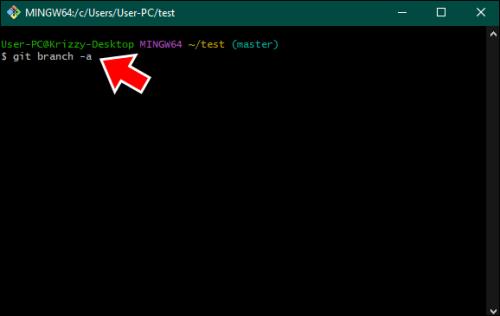Разработването на GitHub може понякога да включва създаване на твърде много разклонения, особено когато се стремите към проба-грешка. За щастие, платформата улеснява разчистването на вашето виртуално работно пространство и отрязването на някои ненужни клонове, като подрежда хронологията ви на ангажименти, за да запазите фокуса си върху това, което има значение.
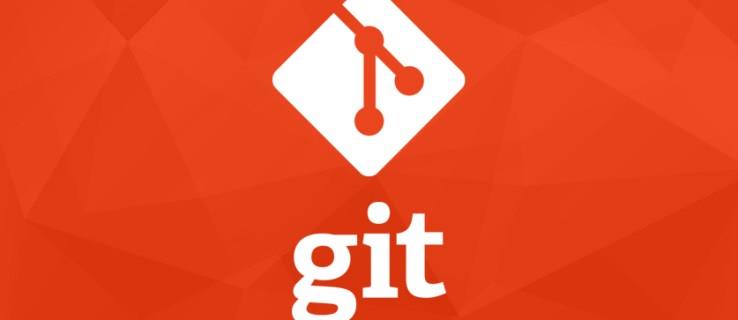
Тази статия е тук, за да ви помогне да се справите малко с GitHub и да ви даде още няколко съвета и трикове относно клоновете на Git и тяхното изтриване.
Изтриване на клон в Git
Изтриването на клон в Git не е сложно, но стъпките може да са малко по-различни в зависимост от местоположението на вашия клон. Ето как можете да изтриете локален клон на Git:
- Отидете до клона, който искате да изтриете.
- Отворете терминала и стартирайте git branch, за да видите всичките си клонове.
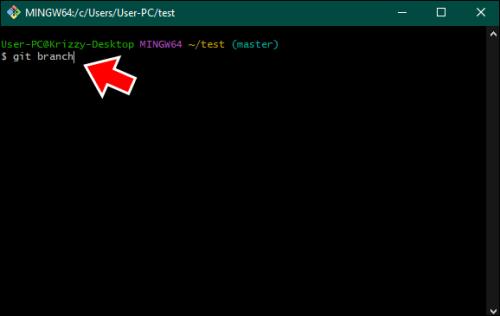
- Ако сте в клона, който искате да премахнете, превключете с git checkout [other_branch_name] .
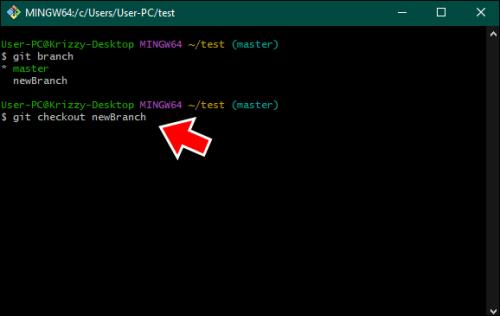
- Използвайте git branch -d [име на клон], за да изтриете клона. Не забравяйте, че флагът -d гарантира, че няма да изтриете необединени клонове.
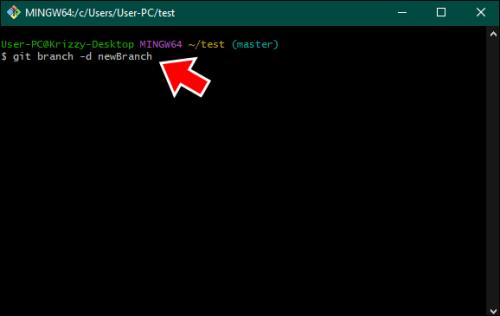
Изтриването на отдалечен клон е малко по-различно:
- Използвайте git push origin –delete [branch_name] .
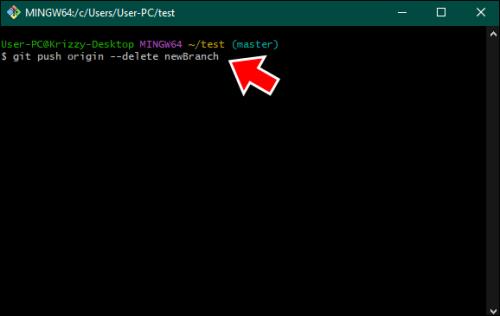
- Проверете отново дали сте изтрили правилния, като изброите всички клонове с git branch -a .
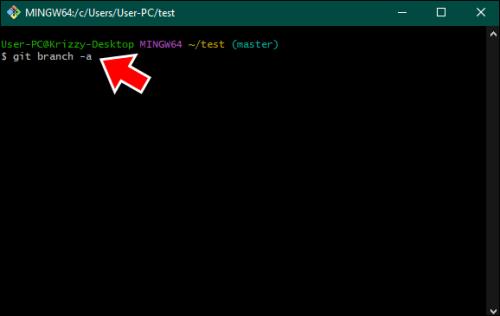
Защо да изтриете клон?
Изтриването на клонове в Git е нещо, което разработчиците правят често по различни причини:
Почистване на проекта
След успешно сливане на функционален клон в основния или развойния клон, този функционален клон често става излишен. Мислете за това като за почистване на работното пространство след завършване на проект, само в цифрова форма.
Точно както вече не се нуждаете от чернови и скици, защото крайният продукт е готов, в Git това почистване намалява бъркотията и ви позволява да се съсредоточите върху активните клонове. Например, ако току-що сте стартирали нова функция в приложението си и сте обединили клона „нова функция“, изтриването му след сливането поддържа вашия списък с клонове уместен и управляем.
Грешки и експерименти
Както всеки друг тип проект, не всяка идея се развива в процеса на развитие и не всеки клон води до успешна функция. Понякога разклоненията също се създават по погрешка (като въвеждане на „git checkout -b“ с грешно име) или се използват за краткосрочни експерименти.
Тези клони могат да се натрупат, да ви объркат и да претрупат проекта ви. Всичко това е естествена част от ученето и експериментирането в кодирането. Може да създадете клон, за да изпробвате нова библиотека; ако не отговаря на очакванията ви, няма причина да го държите наоколо.
Поддържане на отбора на пистата
Когато работите с екип, особено когато множество хора работят върху различни функции, имате още по-голям стимул да поддържате хранилището чисто и организирано. Старите или неподходящи клонове могат да объркат хората и да причинят грешки.
След като тези клонове изчезнат, по-вероятно е всички в екипа да бъдат на една и съща страница. Освен това избягва риска от случайна работа върху остарял код. Помислете за екип, който работи върху уеб приложение, като все още има клонове за завършени функции като „login-update“ или „new-ui“. Може да бъде подвеждащо. Подрязването на тези клони прави намирането на това, върху което искате да работите, по-лесно и безпроблемно.
Най-добри практики и съвети
Когато изтривате клонове, вземете под внимание тези съвети:
Архивиране преди изтриване
Преди да натиснете бутона за изтриване на клон, е умно първо да го архивирате. Защо може да искате това, ако клонът вече не е необходим? Защото понякога може да разберете твърде късно, че има част от кода или конкретна реализация в този клон, от която все още се нуждаете.
Можете да създадете резервно копие, като направите копие на клона с различно име, като git branch [backup-branch-name] [branch-to-delete] . По този начин, ако някога се наложи да посетите отново този клон, ще имате всичко безопасно съхранено.
Използвайте принудителното изтриване пестеливо
Флагът „-D“ е мощна функция в инструментариума Git, но трябва да се използва с повишено внимание. Тази команда (git branch -D [име-на-клон]) с главни букви -D (принудително изтриване) ще изтрие принудително клон. За разлика от командата с малки букви –d, която дава предупреждение, тази игнорира всички необединени промени и перманентно изчиства данните.
Тази команда е полезна, когато сте абсолютно сигурни, че промените в клона вече не си струва да се пазят или ако сливането се е объркало и искате да започнете отначало. Въпреки това, винаги проверявайте отново, преди да го използвате.
Почистване на отдалечени препратки
След като изтриете клон дистанционно, струва си да почистите вашите локални препратки към този клон, за да не го направите случайно. Командата “git fetch –prune” прави точно това. Той казва на вашия локален Git да премахне препратките към отдалечени клонове, които вече не съществуват, като поддържа локалното хранилище актуално и избягва всякакво объркване с неподходящи клонове.
Често срещани клопки и как да ги избегнете
Изтриването на клонове може да доведе до някои клопки, особено ако сте прибързали с решението си и не сте възнамерявали да изтриете нещо. Нека да разгледаме някои от тези капани и как да избегнем попадането в тях.
Загубена работа
Един от най-големите рискове при изтриване на клонове в Git е загубата на ценна работа. Това обикновено се случва, когато изтриете клон, преди да обедините напълно или да запазите промените му на друго място. Може да се дължи на обикновена грешка, но може да е и резултат от технически проблем. Например може да е имало проблем с интернет връзката или компютърна грешка.
Проверете отново дали всички значими промени или ангажименти от клона са стигнали до вашия основен клон или клон за разработка, за да избегнете това. Можете да използвате git log [име на клон], за да прегледате хронологията на ангажиментите и да видите какво трябва да запазите. Ако работите върху нещо експериментално или неподготвено за основния клон, запазването му по различен начин, като маркиране или скриване, може да бъде добро решение. Подобно на скица на идея, може да не ви трябва сега, но може да ви бъде полезна по-късно.
Объркване в екипите
Когато работите като част от екип, изтриването на клонове понякога може да обърка останалите членове на екипа, особено ако членовете на екипа не са наясно с промените. Ако работите върху групов проект и някой премахне инструмент, който сте планирали да използвате – това може значително да отклони работния ви процес.
Ето защо, преди да изтриете нещо, говорете с членовете на вашия екип и вижте дали е добре да го направите. Когато решите да изчистите клон, информирайте екипа си, особено ако други могат да използват или наблюдават същия клон. Инструменти като проследяване на проблеми или екипни чатове могат да бъдат полезни за това.
Освен това е добре да имате конвенция за именуване на клонове (например, “feature/,” “bugfix/,” и т.н.), описваща целта на всеки клон и дали е безопасно да се изтрие. Когато смятате, че даден клон трябва да изчезне, уведомете другите, че вече не е полезен и може да бъде прибран.
Разчистване на Git
Лесно е да изтриете клон на Git, ако помислите, преди да щракнете. В противен случай може да бъде невероятно разочароващо, ако в крайна сметка загубите важна работа поради случайно изтриване. Това е особено вярно, ако работите в екип от разработчици. Но точно тук влиза в сила ефективната комуникация.
Някога изтриването на клон се е объркало за вас? Имате ли други съвети за работа с разклонения в Git? Споделете вашите мисли и съвети в секцията за коментари по-долу.